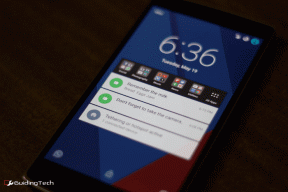2 савета да ПДФ-ови буду много читљивији на вашем иПхоне-у
Мисцелланеа / / March 01, 2022
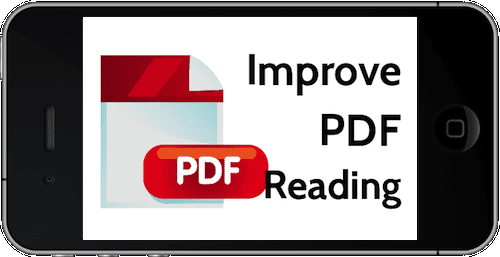
Ако урадите чак
мало читања на вашем иПхоне-у
, онда је читање ПДФ датотека дефинитивно део ваше рутине. Међутим, понекад су ПДФ-ови форматирани са заиста малим текстом и готово без размака између редова, што их чини скоро нечитљиво на екрану иПхоне-а чак и када је у пејзажном режиму и заиста немогуће то учинити када је у портрету режим. Као на сликама испод.
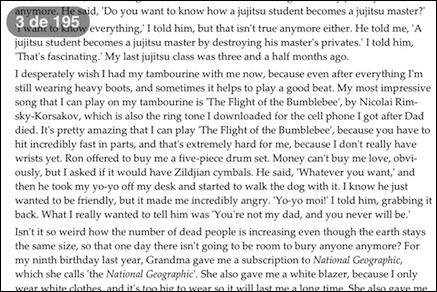

Па како то поправити? Па, испоставило се да постоји неколико једноставних, али веома ефикасних решења за кориснике Мац и Виндовс ПЦ рачунара која нам могу помоћи да добијемо далеко боље искуство приликом читања ПДФ датотека на иПхоне-у.
Хајде да их погледамо.
Калибар
Прва на нашој листи се зове Цалибре, апликација (доступно са ове веб странице) за Мац и Виндовс рачунаре који могу да конвертују скоро сваки ПДФ у формате којима се може лакше управљати помоћу иПхоне-а. За овај пример користићемо ЕПУБ формат, који је универзално препознат у већини апликација за е-књиге, укључујући Апплеове иБоокс.

Како се то дешава, већ смо вам понудили веома добар водич
како претворити ПДФ датотеке користећи Цалибре, тако да сте већ покривени на том фронту. Сада, након што завршите са претварањем ПДФ датотека, идите на главни прозор Цалибре-а и кликните десним тастером миша на датотеку коју сте управо конвертовали. Изаберите Отворите садржећи фолдер из приказаних опција и бићете одведени у фасциклу у којој се налази резултујућа датотека.Белешка: Ево резимеа о разликама између формата е-књига. Погледај!
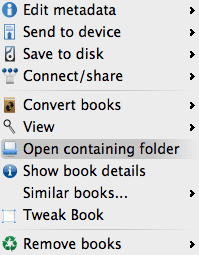
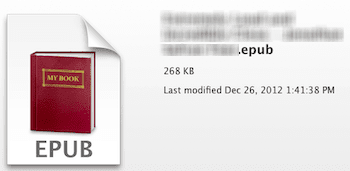
Са ЕПУБ датотеком при руци, сада се лако може увести у иБоокс на различите начине. У овом случају сам одлучио да га пошаљем себи путем е-поште. Једном у пријемном сандучету, само извезите датотеку у иБоокс користећи Објави дугме и биће спреман и чека да буде прочитан у Апплеовој апликацији за е-књиге, где можете чак прилагодите његов фонт величина и други елементи за још боље искуство читања.



Пошаљи на Киндле
Киндле платформа је једна од најпопуларнијих за читање е-књига, а Киндле е-књиге нису доступне само за Амазон-ове е-инк уређаје, али и за све званичне Киндле апликације које се могу наћи на многим платформама, укључујући иПхоне.
Ако немате бесплатни Амазон налог, обавезно се региструјте за њега Амазон-ов веб-сајт, пошто ће вам требати за овај други савет. Поред тога, обавезно преузмите званични Киндле апликација из Апп Сторе-а на ваш иПхоне. Када то урадите, отворите га и пријавите се са својим Амазон акредитивима да бисте га овластили.
Готово? Онда наставимо.
Од ову страницу на Амазоновој веб локацији преузмите Пошаљи на Киндле апликацију на свој уређај или претраживач по избору. Ова апликација олакшава слање свих врста докумената на ваше Киндле уређаје. Једном инсталиран, отворите га и кликните на Опције пре него што уради било шта друго.
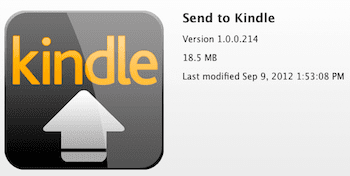
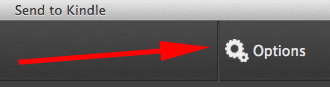
У оквиру опције, под Конверзија, означите поље поред Претворите ПДФ документе у Киндле формат а затим кликните на У реду.

Након што завршите са опцијама апликације, превуците своју ПДФ датотеку у њен главни прозор, изаберите уређај на који желите да се испоручи и кликните Пошаљи. Сенд то Киндле ће почети да обрађује вашу ПДФ датотеку и обавестиће вас када се заврши.
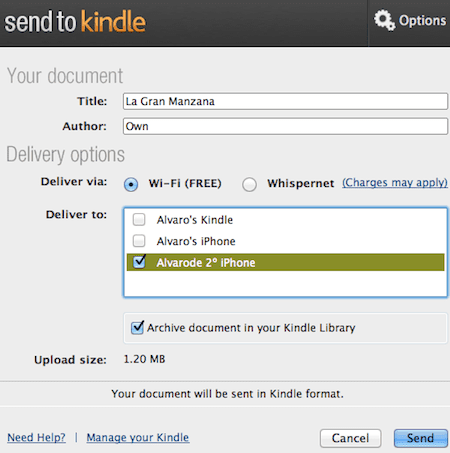

Отворите апликацију Киндле на свом иПхоне-у и након неколико секунди/минута видећете да датотека аутоматски стиже, где ћете моћи да се поправљате са њим како бисте га још боље прилагодили читању, као да је још један Киндле ебоок.
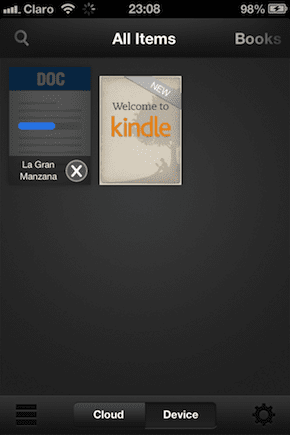


Тако је! Два једноставна, али веома ефикасна начина да натерате те досадне ПДФ датотеке да се лепо играју са вашим иПхоне-ом. Уживајте у читању!
Последњи пут ажурирано 3. фебруара 2022
Горњи чланак може садржати партнерске везе које помажу у подршци Гуидинг Тецх. Међутим, то не утиче на наш уреднички интегритет. Садржај остаје непристрасан и аутентичан.